光路调度操作手册
光路调度操作说明-光路开通

光路调度操作说明--光路开通流程综合资管地址:http://10.154.36.71:7000/irms/jsp/login.jsp传输网管地址:http://10.154.37.88:8080/tnms登录综合资管后,进入网络割接模块湖南光路调度子流程,选择“光路开通流程”。
光路开通流程示意图:第一环节发单1.填写工单主题,选择工单受理时限和处理时限。
2.点击“派发对象”,选择业务侧资源分配人员。
3.点击“新增”,填写光路申请信息。
如要删除已添加的光路,在光路申请信息中勾选光路,点击“删除”按钮,如无问题, 提交到业务侧资源分配环节.第二环节业务侧资源分配分别分配A端、Z端端口,分配好资源后,填写处理意见,以及业务资源是否具备(不具备,工单直接归档)、是否传输专业、是否退回,提交工单。
第三环节延长线分配第四环节: 传输审核对传输资源是否具备进行审核,如不具备,工单直接归档。
反之,审核通过后,提交到传输网管光路调度环节第五环节传输网管光路调度填写处理意见,选择是否退回,同意的话,选择传输网管派送人员提交后,工单送入传输网管,开始进行传输网管中的光路调度部分。
传输网管中光路调度部分1.光路设计登录传输网管系统,进入“光路调度”模块,选择调度流程列表,进入光路调度界面。
选择左侧导航树中“调度设计”-“调度单”-“设计草稿”,进入设计草稿界面。
勾选要设计的光调单,选择“调度设计”。
进入光调单后,选择要设计的光路信息,按右键选择“修改光路”。
填写相关信息,并核对A、Z端设备端口信息后,选择“保存并退出”。
在相关光路信息界面,选中光路,点击右键,在选择项中选择‘手动设计’,进入“设计光路路由”界面。
点击按钮,进入光路路由添加界面。
在进入此界面时,系统会自动查询A端端口所连接的路由信息,系统自动呈现出带出从A端端口串接出的路由。
若路由直接串接至Z端的端口,直接点击,光路路由成功添加;若路由串接后,串接到端子失败,点击按钮,进入选择端子界面。
新疆电信电子运维四期网络运维系统_光路整治操作手册V1.0

新疆电信电子运维四期网络运维系统_光路整治操作手册V1.0新疆电信电子网络运维系统光路整治操作手册目录1光路整治概述 (3)1.1光路整治工单 (3)1.1.1工单流程 (3)1.1.2工单状态 (4)1.1.3工单步骤 (4)1.1.4流程说明: (4)1.1.5待接单 (5)1.1.6工单处理(待办箱) (7)1.1.7工单查询(综合查询) (12)1光路整治概述光路整治主要包括光路整治代办箱,综合查询等,FTTH开通单在施工时,调用IP 综合网管接口判断光衰是否达标,如果不达标则触发起光路整治流程,派单给相关人员进行处理,光路整治工单信息应该包含开通施工单的相关信息,各业务工单受理导航具体如下图显示:1.1光路整治工单1.1.1工单流程光路整治工单流程图如下示:1.1.2工单状态工单状态:待接单、待回单、归档。
1.1.3工单步骤工单步骤:受理、接单、加派、转派、终止、回单。
1.1.4流程说明:工单受理:说明:FTTH开通施工单新装时调用IP综合网管接口,如果结果不达标则发起光路整治工单;工单自动派发说明:系统判断是否配置派工策略,如果配置了则派工至策略对象,否则派发至开通工单责任人;接单说明:责任人在待办箱接单,接单后可以转派、加派、终止、回单;回单说明:工单任务处理完成后则回单,回单后工单归档;其余说明:一、每个环节操作都要有短信提示,派单到岗位时给岗位下的所有人提示;二、每个环节都要有时限配置策略;三、需要实现派工策略配置;四、每个环节操作完成后删除任务信息,只在处理步骤中保留。
1.1.5待接单此功能模块提光路整治工单的受理功能,光路整治工单受理导航栏如下图示:1.1.5.1查询点击导航栏运维工单光路→待办箱→光路整治待办箱,出现光路整治工单查询界面,在此界面用户可以根据工单编号、时间等各种属性来查询特定的光路整治工单(如下图所示),最后点击“查询”,将展现出所有符合条件的记录(默认展现所有的光路整治工单):获得光路整治工单列表后,点击放大镜,即可查看该记录的详细内容,查看完毕后点击“返回”按钮即可,具体如下图示:1.1.5.2接单点击放大镜、进入光路整治工单详情页面时,点击“接单”按钮,接单成功后自动刷新当前页面,具体如下图示:光路整治工单接单后详情页1.1.6工单处理(待办箱)此功能模块提供个人需要处理的光路整治工单的查询和处理功能,处理功能主要包括光路整治工单的反馈、转派、加派、终止、回单等功能,光路整治工单待办箱导航栏如下图示:1.1.6.1反馈点击导航栏运维工单光路→待办箱→光路整治待办箱,出现光路整治工单查询界面,在此界面用户可以根据工单编号、时间等各种属性来查询特定的光路整治工单(如下图所示),最后点击“查询”,将展现出所有符合条件的记录(默认展现所有的光路整治工单):单的详细信息和执行特定的操作,在进行接单之后,工单状态变为待回单,此时对工单可以进行反馈操作,具体如下图示:点击反馈按钮,出现反馈–网页对话框,截图如下输入反馈内容,点击确定,自动刷新想起页面,并在详情页显示反馈信息1.1.6.2转派工单状态为“待回单”状态时,点击工单的“”查看图标进入工单详情页,工单处理人员可以执行转派操作。
光路调度系统操作手册-精品
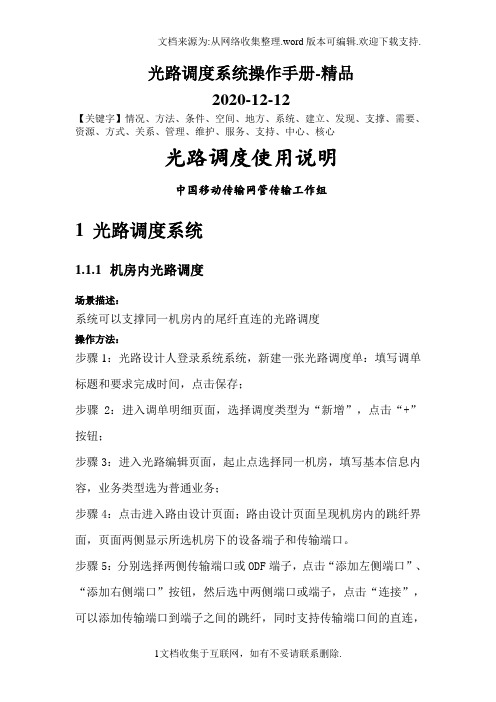
光路调度系统操作手册-精品2020-12-12【关键字】情况、方法、条件、空间、地方、系统、建立、发现、支撑、需要、资源、方式、关系、管理、维护、服务、支持、中心、核心光路调度使用说明中国移动传输网管传输工作组1光路调度系统1.1.1机房内光路调度场景描述:系统可以支撑同一机房内的尾纤直连的光路调度操作方法:步骤1:光路设计人登录系统系统,新建一张光路调度单:填写调单标题和要求完成时间,点击保存;步骤2:进入调单明细页面,选择调度类型为“新增”,点击“+”按钮;步骤3:进入光路编辑页面,起止点选择同一机房,填写基本信息内容,业务类型选为普通业务;步骤4:点击进入路由设计页面;路由设计页面呈现机房内的跳纤界面,页面两侧显示所选机房下的设备端子和传输端口。
步骤5:分别选择两侧传输端口或ODF端子,点击“添加左侧端口”、“添加右侧端口”按钮,然后选中两侧端口或端子,点击“连接”,可以添加传输端口到端子之间的跳纤,同时支持传输端口间的直连,端子与ODF端子之间的跳纤。
步骤6:保存光路,进入调度单tab页,点击“直接派发”;步骤7:光路施工人登录系统,在待处理工单列表选中单据进入,点击“受理”;选中光路,点击“填写回单”,选择施工结果为“已处理”,点击“确定”;步骤8:点击“竣工提交”,成功提交,工单流转至光路调单待归档工位。
步骤9:光路设计人登录系统,在待处理工单列表选中单据进入,选中光路,点击“回写”,选中回写结果为“占用”,“确定”进入调度单tab页,点击“传输竣工归档”,调度单成功归档,调度完成。
1.1.2机房间光路调度场景描述:系统可以支撑同一局内不同机房间的光路调度操作方法:步骤1:光路设计人登录系统系统,新建一张光路调度单:填写调单标题和要求完成时间,点击保存;步骤2:进入调单明细页面,选择调度类型为“新增”,点击“+”按钮;步骤3:进入光路编辑页面,起止点选择同一站点下的不同机房,()“如郑州市北环10楼机房-郑州市北环11楼机房”填写基本信息内容,业务类型选为“传输系统”(两端都是传输设备的情况)(其他两种业务类型:“普通业务”适合两端都不选择设备端口,“光纤出租”适合一端有端口,一端无端口);步骤4:点击进入路由设计页面,预占光纤{由于河南楼内光缆不做光缆系统处理,无法按光缆系统搜索光纤},指定传输设备端口后,双击机房选中设备端口和一个ODF端子分别进行设备端口和ODF端子的关联,两端都需要做连接;步骤5:保存光路,进入调度单tab页,点击“直接派发”;步骤6:光路施工人登录系统,在待处理工单列表选中单据进入,点击“受理”;选中光路,点击“填写回单”,选择施工结果为“已处理”,点击“确定”;步骤7:点击“竣工提交”,成功提交,工单流转至光路调单待归档工位。
联通宽带装维无线指挥调度系统用户手册
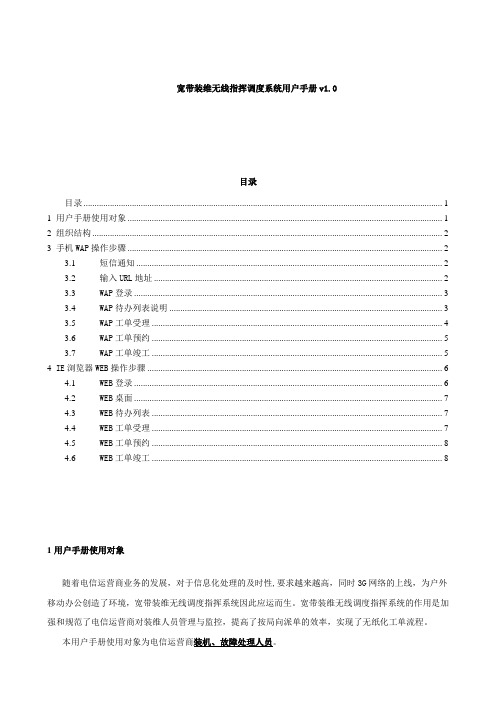
宽带装维无线指挥调度系统用户手册v1.0目录目录 (1)1用户手册使用对象 (1)2组织结构 (2)3手机WAP操作步骤 (2)3.1短信通知 (2)3.2输入URL地址 (2)3.3WAP登录 (3)3.4WAP待办列表说明 (3)3.5WAP工单受理 (4)3.6WAP工单预约 (5)3.7WAP工单竣工 (5)4 IE浏览器WEB操作步骤 (6)4.1WEB登录 (6)4.2WEB桌面 (7)4.3WEB待办列表 (7)4.4WEB工单受理 (7)4.5WEB工单预约 (8)4.6WEB工单竣工 (8)1用户手册使用对象随着电信运营商业务的发展,对于信息化处理的及时性,要求越来越高,同时3G网络的上线,为户外移动办公创造了环境,宽带装维无线调度指挥系统因此应运而生。
宽带装维无线调度指挥系统的作用是加强和规范了电信运营商对装维人员管理与监控,提高了按局向派单的效率,实现了无纸化工单流程。
本用户手册使用对象为电信运营商装机、故障处理人员。
2组织结构宽带装维无线调度指挥系统物理结构如下:3手机WAP操作步骤3.1短信通知系统自动派单或通过工单管理岗人员派单后,系统将通过手机短信通知装维人员。
装维人员直接查收可以知道工单的受理编号、客户名、客户电话、装机地址信息。
3.2输入URL地址装维人员打开手机默认浏览器输入服务器地址:,点击进入登录页面。
如图1所示:图13.3WAP登录进入登录页面后,输入用户名和密码帐号:名字拼音全拼(例如:黄安孝账号为huanganxiao)密码:123456(默认),密码可在系统“个人信息”模块进行修改。
点击【登录】,进入待办列表。
3.4WAP待办列表说明登录成功进入待办列表,如下图:待办工单列表登录成功进入待办列表。
待办列表由三种状态工单构成,分别是:✓待受理:即已通过系统自动或通过工单岗人员手动派发到当前登录用户的工单。
✓待预约:即已由当前登录用户受理的工单,等待与用户进行电话预约。
江苏移动纤芯调度流程系统操作手册
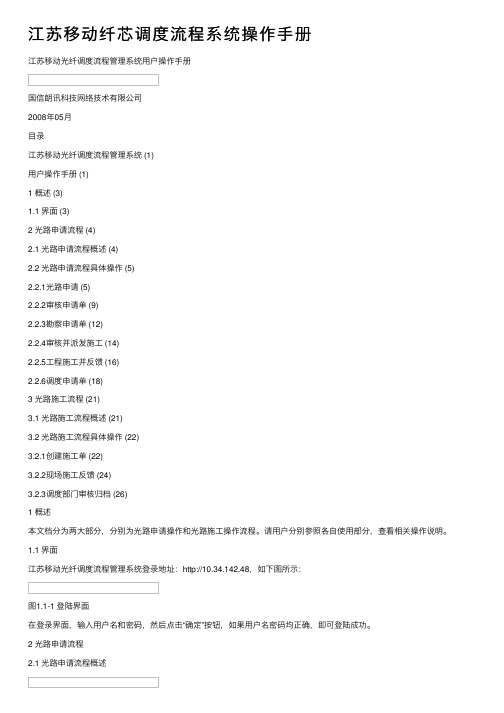
江苏移动纤芯调度流程系统操作⼿册江苏移动光纤调度流程管理系统⽤户操作⼿册国信朗讯科技⽹络技术有限公司2008年05⽉⽬录江苏移动光纤调度流程管理系统 (1)⽤户操作⼿册 (1)1 概述 (3)1.1 界⾯ (3)2 光路申请流程 (4)2.1 光路申请流程概述 (4)2.2 光路申请流程具体操作 (5)2.2.1光路申请 (5)2.2.2审核申请单 (9)2.2.3勘察申请单 (12)2.2.4审核并派发施⼯ (14)2.2.5⼯程施⼯并反馈 (16)2.2.6调度申请单 (18)3 光路施⼯流程 (21)3.1 光路施⼯流程概述 (21)3.2 光路施⼯流程具体操作 (22)3.2.1创建施⼯单 (22)3.2.2现场施⼯反馈 (24)3.2.3调度部门审核归档 (26)1 概述本⽂档分为两⼤部分,分别为光路申请操作和光路施⼯操作流程。
请⽤户分别参照各⾃使⽤部分,查看相关操作说明。
1.1 界⾯江苏移动光纤调度流程管理系统登录地址:http://10.34.142.48,如下图所⽰:图1.1-1 登陆界⾯在登录界⾯,输⼊⽤户名和密码,然后点击“确定”按钮,如果⽤户名密码均正确,即可登陆成功。
2 光路申请流程2.1 光路申请流程概述1,光路调度⾸先需要通过业务部门或⼯程部门提出申请,申请时需要填写好相应的申请信息,如客户信息,及接⼊范围等。
然后提交到调度部门进⾏审核。
2,调度部门收到申请单后,会进⾏两次判断。
⾸先会对申请内容进⾏确认,如果不符合要求,打回申请单,如果符合会继续对管线资源进⾏确认;此时管线资源满⾜调度的话,由调度部门直接提交调度,否则在指定接⼊点和接⼊环信息后发给⼯程部门进⾏现场施⼯勘察。
3,⼯程部门收到申请单后,会按照要求到现场实地勘测资源,并给出现场施⼯⽅案,及施⼯期限,提交到调度审核;如果现场不满⾜调度需求,也给出⽆法接⼊的反馈。
4,调度部门收到反馈后,审核现场施⼯⽅案,不符合要求,打回重新勘测,并附打回意见;审核通过,则提交⼯程部门施⼯,并给出施⼯期限;如果⽆法接⼊,单据可以在此处挂起或中⽌。
OLT-ODB-ONU光路配置操作手册

1.OLT到OBD光路:
本操作只做OLT-ODF-OBD形成一个光路,且ODF与OBD不同一个局站。
(1)在RM做好ODF—OBD局向光纤:
选择一个局站,新增一个ODF:
在别一个局站,新增一个OBD
(2)ODF-OBD局向光纤
新增一个光纤:
先选择一个光纤,把ODF和OBD用光纤连接起来。
如下图:
ODF起始端成端:如下图
末端点类型改为(ODN(EPON)),光纤与OBD上连端口成端,如下图:
保存退出后,ODF与OBD局向光纤操作完成,如下图:
2.新增ONU
打开资源配置系统的ONU管理里面:
输入红色框数据,点击保存,ONU就可以生成,并生成对应模块的端口:
3.在光路配置里面做OLT-OBD、OBD-ONU的光路:1.OLT-OBD光路:
新增一个工单:
新增一个OLT-OBD光路:
新建一个方案,选择对应的局向光纤:
选择开始局站,打开下方的TAB面“设备端口配置”,如下图:
输入OLT名称:
选择入端子,点击“确认选择”,如下图所示:
右键点击“用跳纤连接”,如下图:
点击保存方案:
2.OBD-ONU的光路
新增OBD-ONU光路:
点击局站后,选择下面TAB页面的“设备端口配置”,如下图:
选择开始端子,输入OBD,点击查询:如下图
选择下联端口,点击查询:
选择结束端子,输入ONU名称,点击查询:
选择ONU上联端口,点击确认选择。
右键,选择跳纤:
点击保存方案:
最后点击工单的“调度完成”,OLT-OBD-ONU光路完成。
EOMS光路调度申请工单用户使用手册-(新调度操作见第四节)
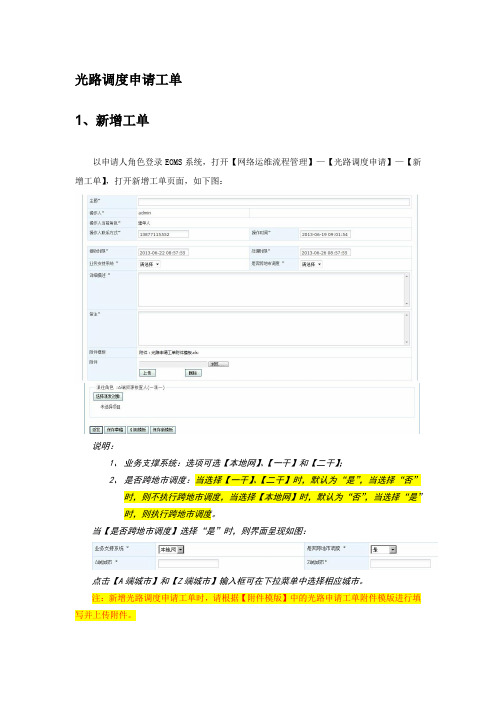
光路调度申请工单1、新增工单以申请人角色登录EOMS系统,打开【网络运维流程管理】—【光路调度申请】—【新增工单】,打开新增工单页面,如下图:说明:1、业务支撑系统:选项可选【本地网】、【一干】和【二干】;2、是否跨地市调度:当选择【一干】、【二干】时,默认为“是”,当选择“否”时,则不执行跨地市调度,当选择【本地网】时,默认为“否”,当选择“是”时,则执行跨地市调度。
当【是否跨地市调度】选择“是”时,则界面呈现如图:点击【A端城市】和【Z端城市】输入框可在下拉菜单中选择相应城市。
注:新增光路调度申请工单时,请根据【附件模版】中的光路申请工单附件模版进行填写并上传附件。
填写工单相关信息后,设定派发角色,在相应派往角色为A端或Z端资源核查人处,【选择派发对象】,选择派发的大类角色,点击【派发】,则相应的角色会显示在右边的派发列表下;在已选择项目中,双击选中的角色可以删除该角色;如下图:点击【确定】,则在工单界面可以看见派发角色,如图:点击“派发”按钮,显示成功页面,则工单新建派发成功,进入资源核查环节。
注:涉及跨地市调度需同时派往两端地市进行核查。
2、资源核查以资源核查人角色登录EOMS系统,打开【网络运维流程管理】—【光路调度申请】—【待处理工单】—【待办工单】,进入待办工单列表页面,如下图:点击工单流水号,打开工单详细信息页面,如图:点击“确认受理”(这里的确认受理是对该任务的进行抢单操作,确认以后方可进行任务的正常操作-------以后的步骤就不在介绍确认受理操作了)打开该步处理页面:页面由工单基本信息和工单操作两部分组成。
2.1流转信息工单信息页面,在【流转信息】中,可以看到工单之前的操作及历史列表,如图双击活动名称可以展开和合并操作的详细信息。
点击“查看详细信息”链接,可以展开所有活动的详细信息。
2.2附件总汇工单信息页面,在【附件总汇】中,可以看到工单之前操作的上传的所有附件,包括操作步骤,附件名称、上传附件人,上传时间等信息。
光路调度操作说明书-光路开通

光路调度操作说明书-光路开通光路调度操作说明
--光路开通流程
综合资管地址:
10.154.36.71:7000/irms/jsp/login.jsp
传输⽹管地址:
10.154.37.88:8080/tnms
登录综合资管后,进⼊⽹络割接模块
光路调度⼦流程,选择“光路开通流程”。
光路开通流程⽰意图:
第⼀环节发单
1. 填写⼯单主题,选择⼯单受理时限和处理时限。
2.点击“派发对象”,选择业务侧资源分配⼈员。
3.点击“新增”,填写光路申请信息。
如要删除已添加的光路,在光路申请信息中勾选光路,点击“删除”按钮,如⽆问题, 提交到业务侧资源分配环节.
第⼆环节业务侧资源分配
分别分配A端、Z端端⼝,分配好资源后,填写处理意见,以及业务资源是否具备(不具备,⼯单直接归档)、是否传输专业、是否退回,提交⼯单。
第三环节延长线分配
第四环节: 传输审核
对传输资源是否具备进⾏审核,如不具备,⼯单直接归档。
反之,审核通过后,提交到传输⽹管光路调度环节
第五环节传输⽹管光路调度
填写处理意见,选择是否退回,同意的话,选择传输⽹管派送⼈员。
网络传输专业现场操作指导手册

网络传输维护现场操作指导一、光路应急调度 (1)1.光路应急调度步骤综述 (1)2.应急调度的操作指导及注意事项 (1)二、光功率测试操作指导及注意事项 (5)三、2M故障处理 (6)1.2M电路故障处理步骤综述 (6)2.2M电路故障的排障指导 (6)3.2M电路做环路指导 (12)4.2M电路应急调度指导 (13)网络传输维护现场操作指导一、光路应急调度1.光路应急调度步骤综述1)监控发现光路故障通知综合维护员,告知调度位置和调度序号;2)维护员根据监控提供的位置和调度序号确认调度位置和纤芯;3)在监控的统一指挥下开始调度;4)维护员在调度结束后通知监控,监控确认后调度结束。
2.应急调度的操作指导及注意事项1)根据监控提供的ODF位置和序号找到相应的位置和纤芯;ODF位置命名的组成:✧ODF架位置-ODF子框位置-子框内的层号-尾纤成端位置如:ODF2-6-L1-01/02●ODF架位置:即ODF2,光分配架2,红色为一干应急调度架;绿色为二干应急调度架;●ODF子框位置:即-6-,红色为一干应急调度子框;绿色为二干应急调度子框;●子框内的层号:即-L1-,在没有标签时,从下往上数,有标签时根据标签而定如:A/B/C/D/E/F等;●尾纤成端位置:不同的子框数法不同,上图子框中尾纤的数法为:从外到里;上图子框中尾纤的数法为:从左到右;上图子框中尾纤的数法为:从里到外。
2) 核对ODF 标签;(核对:标签颜色、调度序号、开放系统、本端位置)应急ODF 标签上包括4个内容:✧ 调度序号、开放系统、相连的两侧ODF 或设备位置; 如图:● 红色为一干光路主用线路侧; ● 绿色为二干光路主用线路侧; ● 黄色为一干或二干备用线路侧; ● 白色为一干或二干设备侧;● 不同系统的收和发,都有独立的调度序号;一干1西门子波分设备侧 ODF2-6-L1-01/02调度序号1●开放系统指此光路所开的系统名称。
光路调度流程优化
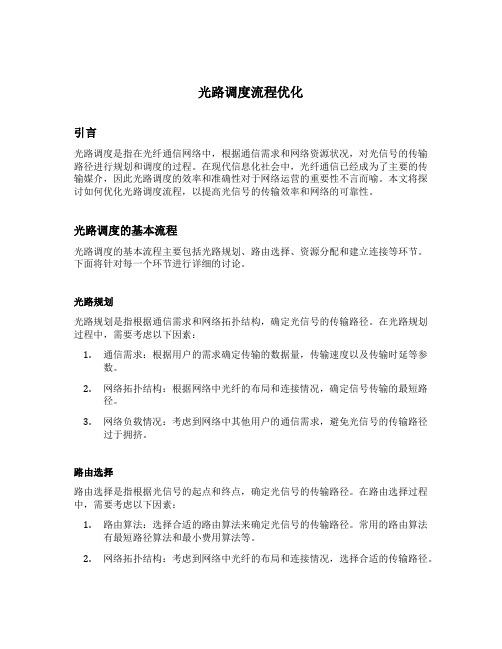
光路调度流程优化引言光路调度是指在光纤通信网络中,根据通信需求和网络资源状况,对光信号的传输路径进行规划和调度的过程。
在现代信息化社会中,光纤通信已经成为了主要的传输媒介,因此光路调度的效率和准确性对于网络运营的重要性不言而喻。
本文将探讨如何优化光路调度流程,以提高光信号的传输效率和网络的可靠性。
光路调度的基本流程光路调度的基本流程主要包括光路规划、路由选择、资源分配和建立连接等环节。
下面将针对每一个环节进行详细的讨论。
光路规划光路规划是指根据通信需求和网络拓扑结构,确定光信号的传输路径。
在光路规划过程中,需要考虑以下因素:1.通信需求:根据用户的需求确定传输的数据量,传输速度以及传输时延等参数。
2.网络拓扑结构:根据网络中光纤的布局和连接情况,确定信号传输的最短路径。
3.网络负载情况:考虑到网络中其他用户的通信需求,避免光信号的传输路径过于拥挤。
路由选择路由选择是指根据光信号的起点和终点,确定光信号的传输路径。
在路由选择过程中,需要考虑以下因素:1.路由算法:选择合适的路由算法来确定光信号的传输路径。
常用的路由算法有最短路径算法和最小费用算法等。
2.网络拓扑结构:考虑到网络中光纤的布局和连接情况,选择合适的传输路径。
3.链路负载情况:根据网络中光纤的负载情况,选择负载较低的传输路径,避免光信号传输过程中发生阻塞现象。
资源分配资源分配是指根据光信号的传输需求,将网络中的资源进行合理分配。
在资源分配过程中,需要考虑以下因素:1.带宽分配:根据光信号的传输需求,将网络中的带宽资源进行合理分配,以满足光信号的传输要求。
2.缓存优化:在光信号的传输过程中,可以通过合理的缓存策略来提高传输效率和网络的可靠性。
3.故障恢复:在网络发生故障时,需要能够快速切换到备用路径,以保证光信号的传输不受影响。
建立连接建立连接是指在确定好光信号的传输路径和资源分配之后,建立光信号的传输连接。
在建立连接过程中,需要考虑以下因素:1.连接协议:根据网络的特点和光信号的传输需求,选择合适的连接协议,以保证光信号的传输质量和可靠性。
光路调整教程

光路调整教程:一、准备工作1、准备好双面胶带、十字螺丝刀;2、打开机箱后盖(后有激光管,易碎,请注意安全);3、将激光管处的水管接上水泵,建议将刻章机左侧的水管接水泵。
(见图1);(图1)4、插上主机电源(在主机的右侧,见图2);(图2)二、基本原理光路偏移主要是由于货运途中颠簸所至,激光是通过透镜反射到章料上,刻章机主要有3个反光镜,主要分布在(A、B、C<有两个>见图3)(图3)三、调试光路(在按控制板上的测试按钮时,切勿将手放在A到B或B到C点的位置,激光会打到手造成烧伤)1、A点光路调整。
首先调试激光管到A点的光路,将双面胶帖叠层粘至5-6层,粘至A点的反光镜盖上(勿把又面胶帖到反光镜片上)(见图4),然后点击一下控制板上的测试开关(激光电流不要调的太大,一般调光把激光电流调到5安以下(见图5)。
然后激光打出的光点会打到双面胶纸上,如果打到的点约在中心位置就可以了。
如果有偏移,请调整透镜后面的三个调整螺丝(见图6)。
(图4)(图5)2、B点光路调整。
将粘在A点的双面胶纸揭掉(如果调试过多,打在纸上的黑点过多就重新粘一张新的在B点),粘在B点上。
然后点击一下控制板上的测试开关,由近至远的测试激光是否打在约反光镜片的中间的位置,而且由近到远的点是一至的,如果有偏移,请调整透镜后面的三个调整螺丝(调整螺丝一共三个,上面两个可以调整左右光路,下面一个可以调整上下光路(见图6)。
(图6)3、如果从A点到B点的光路都调到一个点上了,就可以再调整C点的光路了。
C点光路调整:将粘在B点的双面胶纸揭掉(如果调试过多,打在纸上的黑点过多就重新粘一张新的在C点),粘在C点上。
然后点击一下控制板上的测试开关,以B点到C点最近的位置打出一个激光点,然后再由B点到C点最近的位置打一下点,由近至远的测试激光是否打在同一个点上,而且要打进激光头的小圆里,(光的最好位置是小圆的中间偏上为最佳),如果有偏移,请调整B点反光镜架上的三个调整螺丝(见图7)。
激光机光路调节最简单方法
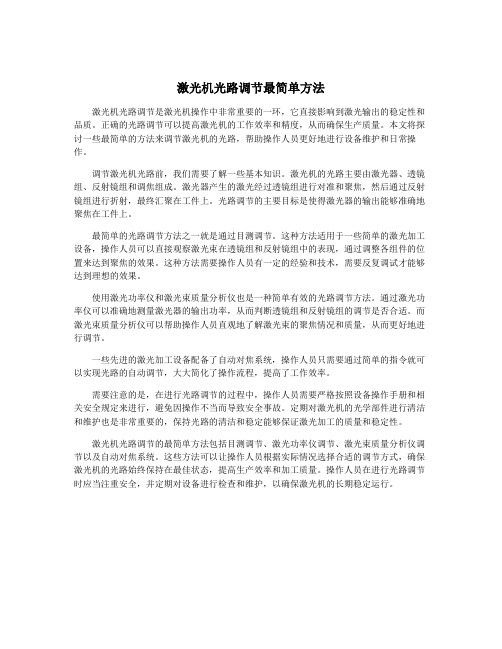
激光机光路调节最简单方法激光机光路调节是激光机操作中非常重要的一环,它直接影响到激光输出的稳定性和品质。
正确的光路调节可以提高激光机的工作效率和精度,从而确保生产质量。
本文将探讨一些最简单的方法来调节激光机的光路,帮助操作人员更好地进行设备维护和日常操作。
调节激光机光路前,我们需要了解一些基本知识。
激光机的光路主要由激光器、透镜组、反射镜组和调焦组成。
激光器产生的激光经过透镜组进行对准和聚焦,然后通过反射镜组进行折射,最终汇聚在工件上。
光路调节的主要目标是使得激光器的输出能够准确地聚焦在工件上。
最简单的光路调节方法之一就是通过目测调节。
这种方法适用于一些简单的激光加工设备,操作人员可以直接观察激光束在透镜组和反射镜组中的表现,通过调整各组件的位置来达到聚焦的效果。
这种方法需要操作人员有一定的经验和技术,需要反复调试才能够达到理想的效果。
使用激光功率仪和激光束质量分析仪也是一种简单有效的光路调节方法。
通过激光功率仪可以准确地测量激光器的输出功率,从而判断透镜组和反射镜组的调节是否合适。
而激光束质量分析仪可以帮助操作人员直观地了解激光束的聚焦情况和质量,从而更好地进行调节。
一些先进的激光加工设备配备了自动对焦系统,操作人员只需要通过简单的指令就可以实现光路的自动调节,大大简化了操作流程,提高了工作效率。
需要注意的是,在进行光路调节的过程中,操作人员需要严格按照设备操作手册和相关安全规定来进行,避免因操作不当而导致安全事故。
定期对激光机的光学部件进行清洁和维护也是非常重要的,保持光路的清洁和稳定能够保证激光加工的质量和稳定性。
激光机光路调节的最简单方法包括目测调节、激光功率仪调节、激光束质量分析仪调节以及自动对焦系统。
这些方法可以让操作人员根据实际情况选择合适的调节方式,确保激光机的光路始终保持在最佳状态,提高生产效率和加工质量。
操作人员在进行光路调节时应当注重安全,并定期对设备进行检查和维护,以确保激光机的长期稳定运行。
光纤复用通道调试说明.

光纤通道调试说明目录一、光纤装置(高压部分): (2)1.光接口板为PSL603-304G-C的保护装置:PSL603(G)、PSL603A(G)、PSL602GF、PSL602GAF、GXC-01、PSL620D系列;有以下特点 (2)2.光接口板为PSL603-304G-C的光接口装置:GXC-01 (2)3.光接口板为PSL603-304G-E的保护装置:PSL603GW、PSL603GN、PSL603GM、PSL603GAM、PSL602GM、PSL602GAM;有以下特点 (2)二、装置使用说明 (3)1.GXC-01接口连接说明 (3)2.光接口板为PSL603-304G-C的保护装置 (4)3. 光接口板为PSL603-304G-E的保护装置 (5)三、光纤口及复接设备现场测试规范 (5)1、专用光纤通道测试方法 (5)2、复用光纤通道测试方法 (6)3.GXC-2M E1信号实测传输距离(试验室) (8)四、注意事项: (8)1.光纤连接注意事项 (8)2.GXC-64/2M外接端子说明 (9)3. GXC-64和GXC-2M型光电接口说明 (9)4. 现场中的GXC-2M一定要用新的 (10)5. PSL603M与GXC-64 2M现场更换说明 (10)6. 定值单: (11)1)PSL603(M、AM、CM、DM、W)差动保护定值清单 (11)2)PSL603(A、C、D、AS)差动保护定值清单 (13)光纤通道调试说明随着光纤产品使用的广泛应用,为规范和方便现场调试,特编写此使用说明。
一、光纤装置(高压部分):1.光接口板为PSL603-304G-C的保护装置:PSL603(G)、PSL603A(G)、PSL602GF、PSL602GAF、GXC-01、PSL620D系列;有以下特点1)光纤通道连接方式有:专用、2M复用(与GXC-2M配合)、PCM复用(与GXC-64配合)方式;2)专用方式速率为:1024kbit/s,复用方式速率为:64kbit/s。
光路调整的大体步骤
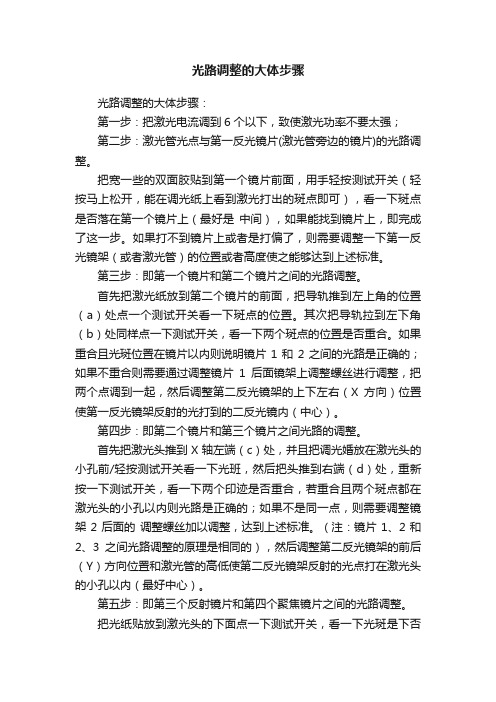
光路调整的大体步骤光路调整的大体步骤:第一步:把激光电流调到6个以下,致使激光功率不要太强;第二步:激光管光点与第一反光镜片(激光管旁边的镜片)的光路调整。
把宽一些的双面胶贴到第一个镜片前面,用手轻按测试开关(轻按马上松开,能在调光纸上看到激光打出的斑点即可),看一下斑点是否落在第一个镜片上(最好是中间),如果能找到镜片上,即完成了这一步。
如果打不到镜片上或者是打偏了,则需要调整一下第一反光镜架(或者激光管)的位置或者高度使之能够达到上述标准。
第三步:即第一个镜片和第二个镜片之间的光路调整。
首先把激光纸放到第二个镜片的前面,把导轨推到左上角的位置(a)处点一个测试开关看一下斑点的位置。
其次把导轨拉到左下角(b)处同样点一下测试开关,看一下两个斑点的位置是否重合。
如果重合且光斑位置在镜片以内则说明镜片1和2之间的光路是正确的;如果不重合则需要通过调整镜片1后面镜架上调整螺丝进行调整,把两个点调到一起,然后调整第二反光镜架的上下左右(X方向)位置使第一反光镜架反射的光打到的二反光镜内(中心)。
第四步:即第二个镜片和第三个镜片之间光路的调整。
首先把激光头推到X轴左端(c)处,并且把调光婚放在激光头的小孔前/轻按测试开关看一下光班,然后把头推到右端(d)处,重新按一下测试开关,看一下两个印迹是否重合,若重合且两个斑点都在激光头的小孔以内则光路是正确的;如果不是同一点,则需要调整镜架2后面的调整螺丝加以调整,达到上述标准。
(注:镜片1、2和2、3之间光路调整的原理是相同的),然后调整第二反光镜架的前后(Y)方向位置和激光管的高低使第二反光镜架反射的光点打在激光头的小孔以内(最好中心)。
第五步:即第三个反射镜片和第四个聚焦镜片之间的光路调整。
把光纸贴放到激光头的下面点一下测试开关,看一下光斑是下否打到调光纸的中间。
如果正好是中间,则光路为正;如果光斑不在中心则需要通过移动激光头的位置(激光头上有三个螺丝,通过这三个螺丝可以调整激光头的左右内外)来达到调整光路的目的,使光斑打到调光纸的中心即可。
新疆电信电子运维系统_FTTH光路整治操作说明
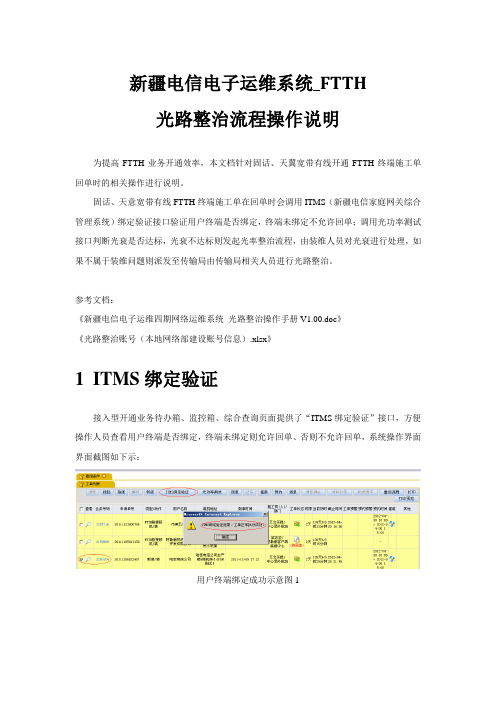
新疆电信电子运维系统_FTTH光路整治流程操作说明为提高FTTH业务开通效率,本文档针对固话、天翼宽带有线开通FTTH终端施工单回单时的相关操作进行说明。
固话、天意宽带有线FTTH终端施工单在回单时会调用ITMS(新疆电信家庭网关综合管理系统)绑定验证接口验证用户终端是否绑定,终端未绑定不允许回单;调用光功率测试接口判断光衰是否达标,光衰不达标则发起光率整治流程,由装维人员对光衰进行处理,如果不属于装维问题则派发至传输局由传输局相关人员进行光路整治。
参考文档:《新疆电信电子运维四期网络运维系统_光路整治操作手册V1.00.doc》《光路整治账号(本地网络部建设账号信息).xlsx》1ITMS绑定验证接入型开通业务待办箱、监控箱、综合查询页面提供了“ITMS绑定验证”接口,方便操作人员查看用户终端是否绑定,终端未绑定则允许回单、否则不允许回单,系统操作界面界面截图如下示:用户终端绑定成功示意图1用户终端未绑定示意图2用户终端未绑定不允许回单示意图32光功率测试接入型开通业务待办箱、监控箱、综合查询页面提供了“光功率测试”接口,方便操作人员查看光衰情况,光衰不达标则发起光率整治流程(光路整治流程操作文档具体见《新疆电信电子运维四期网络运维系统_光路整治操作手册V1.0.doc》),系统操作界面界面截图如下示:光功率测试示意图1光功率测试结果如下示:0、表示光衰达标;1、表示下行光衰不达标(下行衰减大于26dB);2、表示上行光衰不达标(上行衰减大于26dB);3、表示上下行光衰都不达标;4、表示LOID 不存在;5、采集异常。
ITMS绑定成功、光功率不达标(下行光衰不达、上行光衰不达标、上下行光衰都不达标)则发起光路整治流程,处理流程可参看《FTTH光路整治流程.vsd》。
3光路整治流程图。
最新最全最有用的光路调度移动管线资源管理系统操作手册
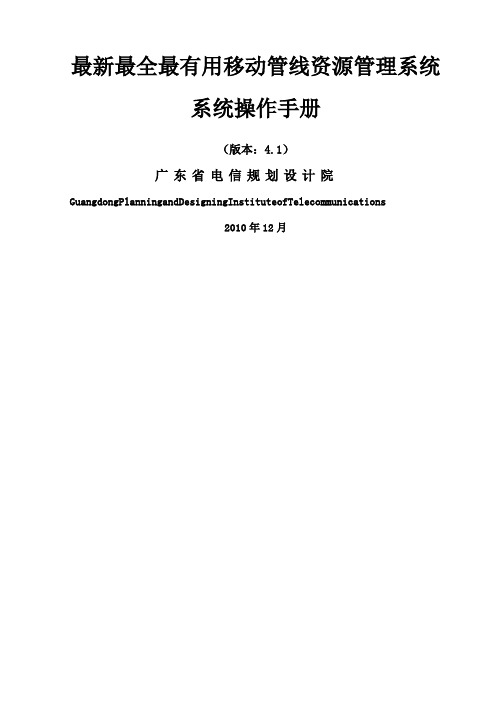
最新最全最有用移动管线资源管理系统系统操作手册(版本:4.1)广东省电信规划设计院GuangdongPlanningandDesigningInstituteofTelecommunications2010年12月文档变更记录序号主要更改内容版本号更改人更改时间11 整体修改;光路调度 4.1 张智灵、欧右文、高杭2011-04-1512 光通路资源选择陈萍2011-08-113 整体修改:增加工单废弃功能郑泽亮2011-08-1114 整体修改:审核意见修改郑泽亮2011-08-1115 郑泽亮2011-08-2616 章节2.1.9 郑泽亮2011-08-2617陈萍2011-9-618192021目录2.光路调度流程..........................................................2.1光路调度(停闭)流程....................................................2.1.1导航菜单..........................................................2.1.2创建工单..........................................................2.1.3关联光路、提交工单................................................2.1.4地市公司审核......................................................2.1.5省公司审核........................................................2.1.6施工反馈..........................................................2.1.7网维确认..........................................................2.1.8业务停闭确认......................................................2.1.1已归档............................................................2.2光路调度(调整)流程....................................................2.2.1导航菜单..........................................................2.2.2创建工单..........................................................2.2.3拓扑审核..........................................................2.2.4调度审核..........................................................2.2.5调单设计..........................................................2.2.6地市公司审核......................................................2.2.7省公司审核........................................................2.2.8施工反馈..........................................................2.2.9网维确认..........................................................业务开通确认......................................................已归档............................................................2.3光路调度(新增)流程....................................................3.4WEBGIS-光路调度模块功能 ..............................................2.4登陆界面................................................................2.5新建工单................................................................2.6新建光路................................................................2.7光路中止、完成调度......................................................2.8光路调度................................................................2.8.1光路调度界面......................................................2.8.2光路调度流程......................................................新建主备方案........................................................主方案配置..........................................................单步配置局站........................................................自动配置多条预选光通路..............................................光通路设为可配光通路................................................局站连线配局向光纤..................................................局站配设备..........................................................2.8.3保存光路..........................................................2.8.4拓扑图查看出错信息................................................2.9光路拆解................................................................2.10光路割接...............................................................2.11光路停闭...............................................................1.引言移动网络资源是移动企业对外提供服务的基础,建立移动资源管理系统,充分利用移动网络资源,提高移动网络资源管理水平和使用效率,是实现移动企业信息化的关键。
- 1、下载文档前请自行甄别文档内容的完整性,平台不提供额外的编辑、内容补充、找答案等附加服务。
- 2、"仅部分预览"的文档,不可在线预览部分如存在完整性等问题,可反馈申请退款(可完整预览的文档不适用该条件!)。
- 3、如文档侵犯您的权益,请联系客服反馈,我们会尽快为您处理(人工客服工作时间:9:00-18:30)。
1、新建相应的光路工单(裸纤、业务等);
2、填写相应的工单信息,完成后保存;
3、打开纤芯拓扑管理;
4、新增光路;
5、填写光路信息,完成后保存;
6、退到工单信息界面,点击下一步进行跳接人员选择;
7、如图在处理中双击打开相应的工单光路,填写必填项,选择纤芯拓扑管理;
8、调度光路;
9、选择相应的路由深度(路由深度一般大于光路经过的光缆段数量);
10、选择相应的光路路由;
11、双击该位置选择相应的跳接光缆段的芯数;完成后保存(如下4图);
12、退到工单信息界面,点击下一步选择归档审核人;
13、检查起始端信息及跳接信息无误,即可归档。
